BIOS, czyli Basic Input/Output System, to program, który uruchamia się po włączeniu komputera. W większości przypadków użytkownik nie wchodzi w interakcję z tym oprogramowaniem, chyba że nie jest zainstalowany system operacyjny. Nawet w takich sytuacjach dostęp do panelu ustawień BIOS jest rzadkością. BIOS umożliwia zarządzanie różnymi ustawieniami sprzętowymi w komputerze.
Przykładowo, w BIOS-ie można zmienić kolejność rozruchu urządzeń, aktywować lub dezaktywować Bluetooth, włączyć lub wyłączyć wirtualizację i wiele innych opcji. Należy zauważyć, że BIOS jest starszym oprogramowaniem i obecnie jest coraz częściej zastępowany przez UEFI (Unified Extensible Firmware Interface).
UEFI oferuje większe bezpieczeństwo, w tym funkcję Bezpiecznego rozruchu, która weryfikuje integralność systemu operacyjnego oraz sprawdza go pod kątem złośliwego oprogramowania przed jego załadowaniem. Interfejs UEFI jest podobny do BIOS w wielu systemach, co może utrudniać rozróżnienie, czy używamy UEFI, czy starszej wersji BIOS.
Informacje o systemie
System Windows 10 jest w stanie obsługiwać UEFI, jednak to nie system operacyjny, lecz sprzęt ma kluczowe znaczenie. Jeśli na komputerze jest zainstalowany Windows 10, można sprawdzić, czy korzystamy z BIOS czy UEFI, otwierając aplikację Informacje o systemie.
Aby to zrobić, wystarczy wpisać „msinfo” w pasku wyszukiwania systemu Windows i uruchomić aplikację o nazwie Informacje o systemie. W sekcji dotyczącej BIOS warto sprawdzić, czy jego wartość to UEFI. Jeśli tak, oznacza to, że system korzysta z nowego oprogramowania układowego. W przeciwnym razie, jeśli widnieje tam BIOS Legacy, oznacza to, że używamy starszej wersji oprogramowania.
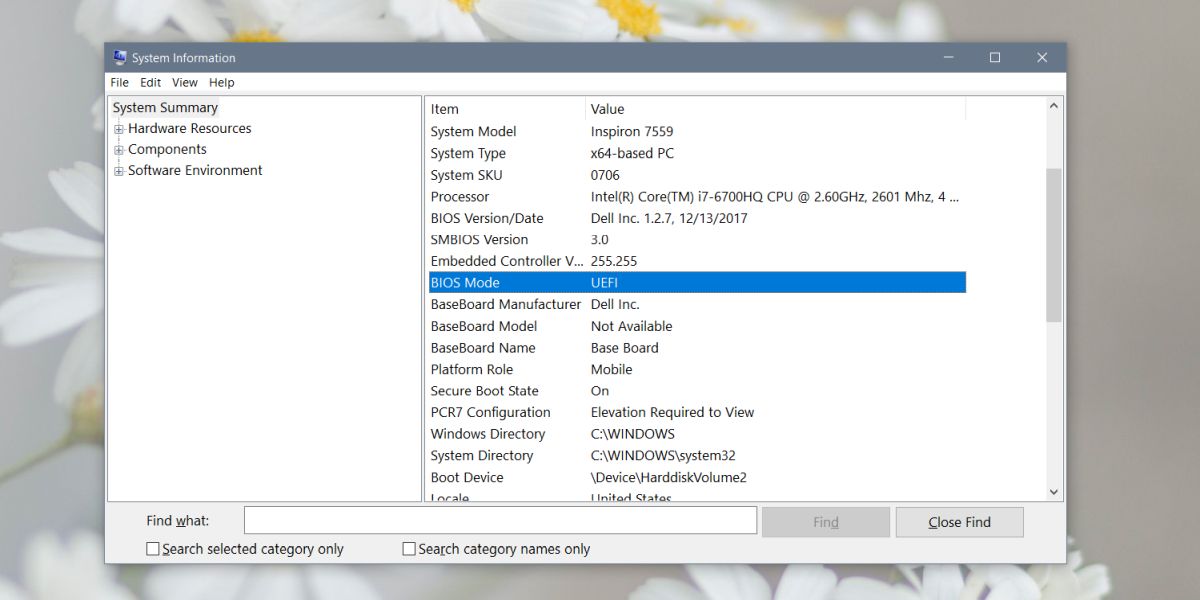
Dostęp do ustawień UEFI
BIOS istnieje od wielu lat, co sprawia, że niektórzy użytkownicy mają tylko ogólne pojęcie o tym, jak uzyskać do niego dostęp. Po włączeniu komputera należy nacisnąć odpowiedni klawisz, aby przejść do BIOS-u, zamiast uruchamiać system operacyjny. Klawisz ten różni się w zależności od modelu laptopa lub komputera stacjonarnego, jednak jest to standardowy sposób dostępu. UEFI można otworzyć w podobny sposób – wystarczy nacisnąć właściwy klawisz podczas uruchamiania komputera.
Alternatywnie, jeśli korzystasz z Windows 10, możesz uzyskać dostęp do UEFI bezpośrednio z poziomu aplikacji Ustawienia. Należy przejść do sekcji Aktualizacja i zabezpieczenia, a następnie kliknąć zakładkę Odzyskiwanie. W obszarze Uruchamianie zaawansowane wybierz opcję „Uruchom ponownie teraz”, a następnie przejdź do Rozwiązywania problemów > Opcje zaawansowane > Ustawienia oprogramowania układowego UEFI.
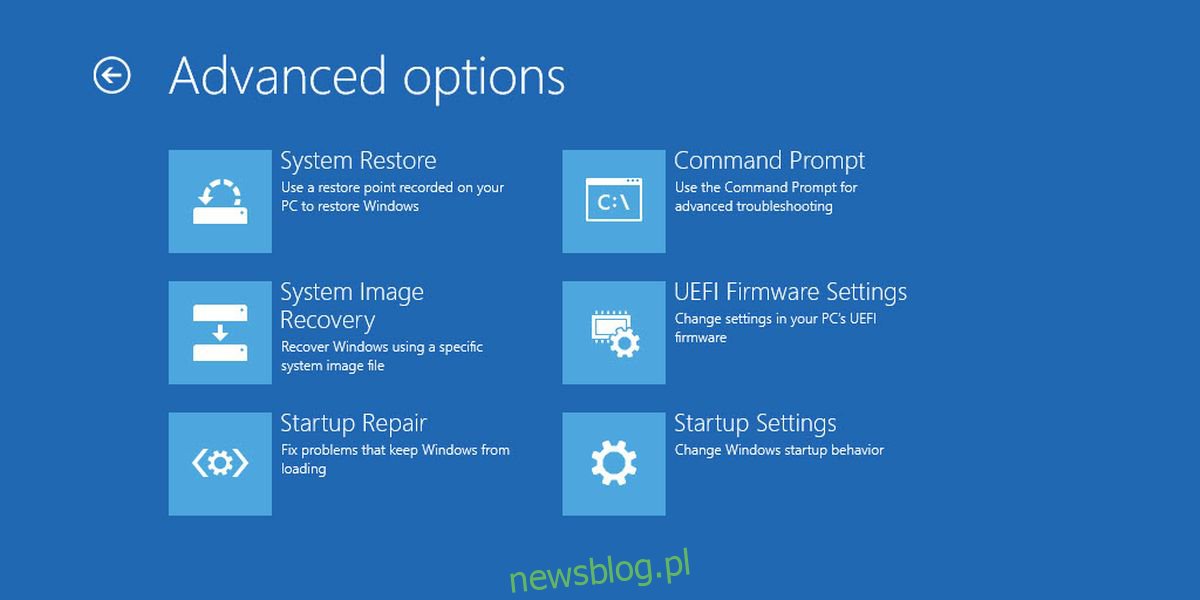
Wygląd UEFI jest zazwyczaj zbliżony do BIOS-u. W niektórych laptopach może być dostępny interfejs graficzny, chociaż nie jest to regułą. UEFI nie oferuje funkcji, których nie miałoby BIOS; jeśli Twój komputer nie był wcześniej wyposażony w UEFI, nie ma możliwości aktualizacji do tego systemu. Warto pamiętać, że BIOS jest zgodny z poszczególnymi komponentami sprzętowymi.
newsblog.pl
Maciej – redaktor, pasjonat technologii i samozwańczy pogromca błędów w systemie Windows. Zna Linuxa lepiej niż własną lodówkę, a kawa to jego główne źródło zasilania. Pisze, testuje, naprawia – i czasem nawet wyłącza i włącza ponownie. W wolnych chwilach udaje, że odpoczywa, ale i tak kończy z laptopem na kolanach.